【自宅LAN】ネットワークトラフィックの監視とIDS/IPS – UniFi Dream Router –
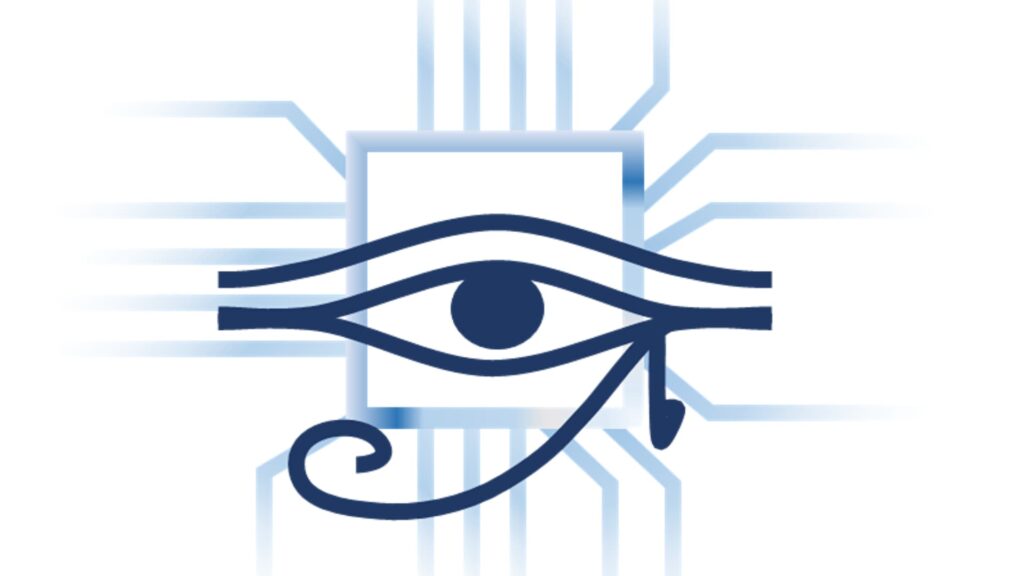
備忘録も兼ねてUniFi Dream Routerを使ってできることをまとめています。今回は、ネットワークセキュリティの要になるトラフィック監視とIDS/IPS機能についてです。
個人的な意見ですが、何も設定しなくても見やすいGUIでアプリケーション別のトラフィック監視ができるので、ネットワーク管理初心者にはとても助かっています!
UniFi Dream Routerでできる事
- セキュリティレベルに応じた自宅ネットワークの分離:UniFi Dream Routerでできること。
- トラフィックルールでアクセス制限・許可の追加:UniFi Dream Routerでできること。
- ネットワークトラフィックの監視とIDS/IPS:UniFi Dream Routerでできること。(本記事)
トラフィック監視
トラフィック「監視」と書いていますがコンソールで確認できる事は概要のため、どちらかと言うとトラフィック「管理」だと思います。
オフィスはもちろん、家庭内でも概要とは言え使用しているアプリケーションや通信量を管理者は把握できるため、十分に説明と同意してもらうことが必要です。
トラフィック監視画面
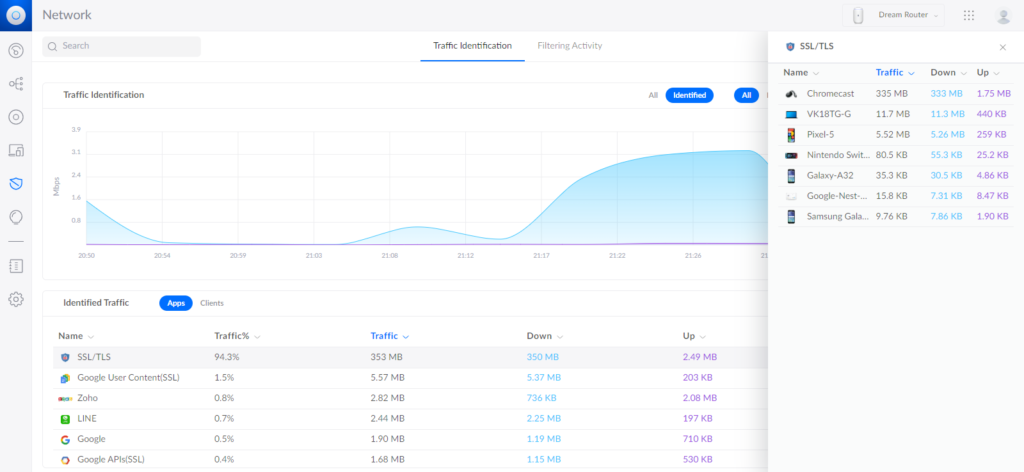
管理できる事
- 時間帯別のトラフィック量と、最も通信量の多いアプリケーション
- 各アプリケーションの通信量(全体・接続端末別)
UniFi Dream Routerのトラフィック監視ではHTTPSの暗号化解除はしていないため、一般的なWebアクセスはWeb File Transferとして記録されています。
また、特定の端末で時間帯別に通信量の多いアプリケーションを表示するなど、詳細の把握はできませんが、プライバシーの観点からも詳細までの管理は控える部分だと思います。
例)誰も使っていない時間帯のトラフィック
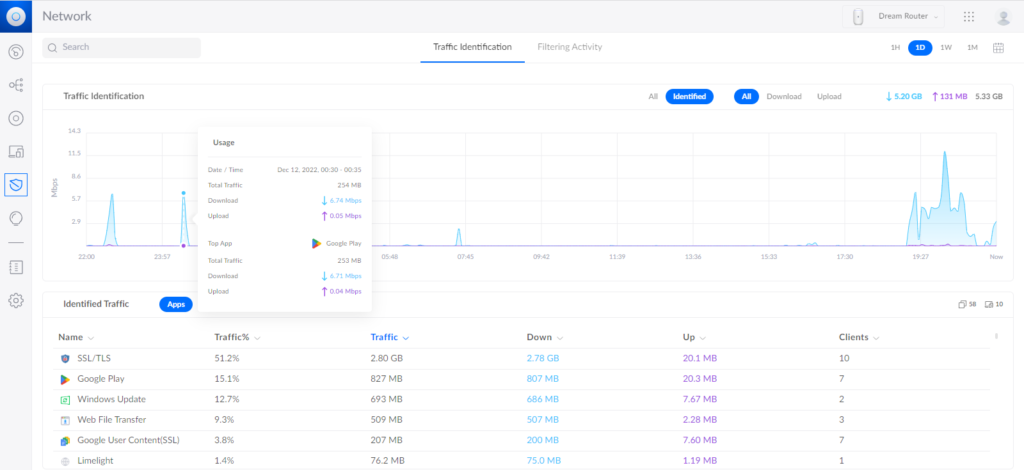
午前0時30分に通信が記録されていますが、この時間帯は家族全員寝ています。
一番使用量の多いアプリケーションがGoogle Playのため、スマホアプリのアップデートかな?と思います。
例)おまけ
長男が体調不良で家にいる時のトラフィックレポートです。
寝てなさいと伝えて、仕事場から確認しました。

Youtubeを見ているのがバレバレです。
長男の場合は、Googleファミリーリンクで端末自体の使用状況も管理している事を伝えているんですが…。
まぁ、小学生らしいですね(もちろん、後できっちりお説教でした)。
IDS/IPS設定
家庭では聞きなれない言葉ですが、IDS(Intrusion Detection System)・IPS(Intrusion Prevention System)ともに不正侵入を検知する機能です。
UniFi Dream RouterではSetting – Firewall & Securityから設定します。
設定画面
Threat Managementを「Detect Only」で選択するとIDS(侵入検知)に、「Detect and Block」を選択するとIPS(侵入防御)機能が有効になります(初期設定はOffになっています)。
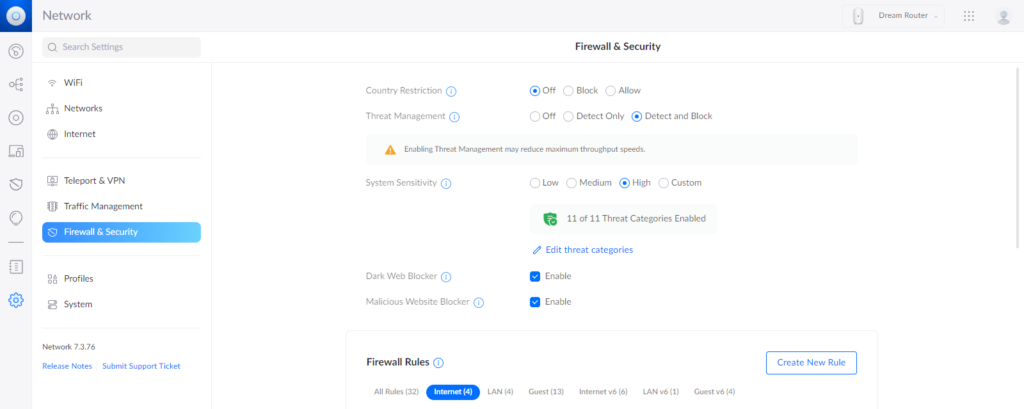
検知・防御のレベル(感度)もLow~Highで設定できます。
うちでは、Highで1週間使ってみましたが今のところ何も検知されずに使えているので、最初からDetect and Blockでも問題なさそうです。
検出・遮断する脅威の一覧
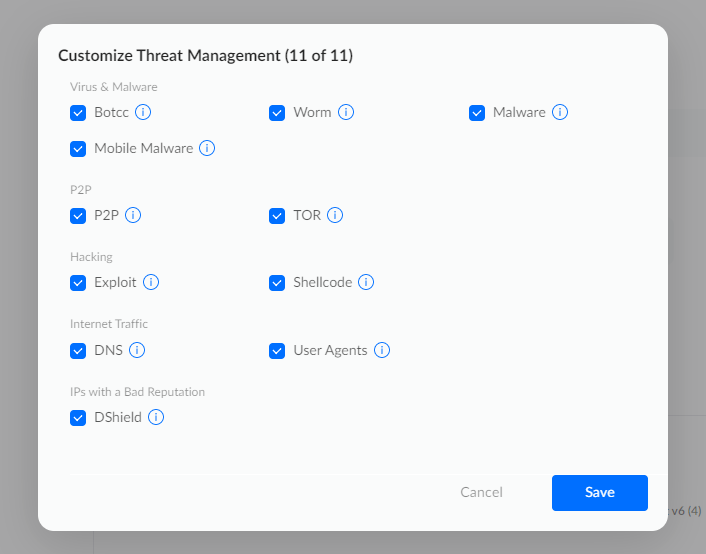
P2PアプリやTORブラウザを使う場合は、カスタマイズして使用してください。後、IDS/IPS機能のTORと設定画面のDark web blockerの違いは未確認です。
注意点
IDS/IPS機能を有効にするとスループットは若干低下します。
私の使い方ではルータ性能が上がっていることもありスループットの低下は気付かないレベルですが、気になる方はご注意ください。
また、メモリ使用量も増えるようで、感度「High」で10台接続している状況で80%のメモリ使用量になっています(Protectは停止中)。
UniFi OS コンソール計算ツールでも78%なので大きな差はありませんが、端末台数とメモリ使用量の相関については今後検証したいと思います。








 https://cybersecurity-jp.com/column/56491
https://cybersecurity-jp.com/column/56491





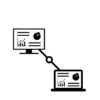

ディスカッション
コメント一覧
まだ、コメントがありません